为什么升级 NAS 固件后无法访问 iSCSI 目标?
适用产品
- iSCSI 与光纤通道
- QTS 5.0 或更高版本
- QuTS hero h5.0 或更高版本
现象
将 NAS 固件从 QTS 4.5 或更低版本升级到 QTS 5.0 或更高版本,或从 QuTS hero h4.5 或更低版本升级到 QuTS hero h5.0 或更高版本后,iSCSI 发起程序无法再访问 NAS 上的 iSCSI 目标,即使所有 NAS 服务都正常运行也是如此。
原因
在 QTS 5.0 和 QuTS hero h5.0 中,QNAP 在 iSCSI 与光纤通道中引入了网络绑定功能。此功能允许用户指定每个 iSCSI 目标可通过 NAS 上的哪个网络接口访问。
用户首次在 iSCSI 目标上配置这些设置时,目标默认不与任何网络接口绑定。当您创建新 iSCSI 目标时,以及将 NAS 固件从不含网络绑定功能的版本(QTS 4.5 或更低版本、QuTS hero h4.5 或更低版本)升级到具有此功能的版本(QTS 5.0 或更高版本、QuTS hero h5.0 或更高版本)后配置现有目标时,都会出现此情况。
如果在固件升级之前可以访问已有的 iSCSI 目标,更新后,iSCSI 发起程序无法访问 iSCSI 目标,因为目标尚未绑定到任何网络接口。
解决方案
要在 QTS 5.0 或更高版本和 QuTS hero h5.0 或更高版本中使 iSCSI 发起程序能够访问 iSCSI 目标,必须将 iSCSI 目标绑定到 NAS 上的联网网络接口。
如果您创建新 iSCSI 目标,创建向导将指导您完成网络绑定步骤。
- 打开“iSCSI & Fibre Channel”(iSCSI 与光纤通道)。
- 转到“iSCSI Storage”(iSCSI 存储)。
- 选择现有的 iSCSI 目标。
- 单击“Action”(操作)>“Modify”(修改)。
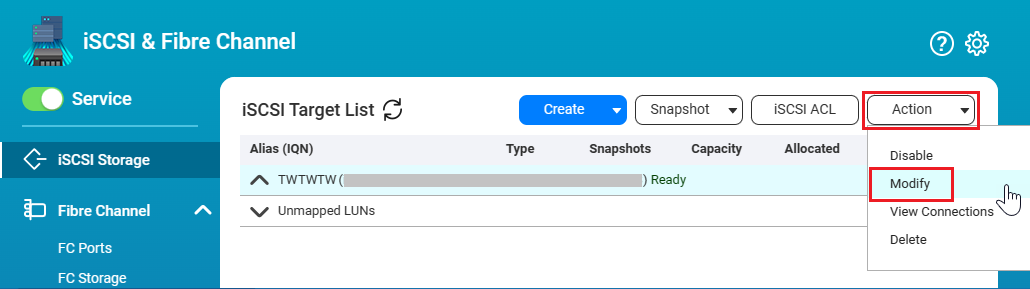
- 单击“Network Portal”(网络端口)。
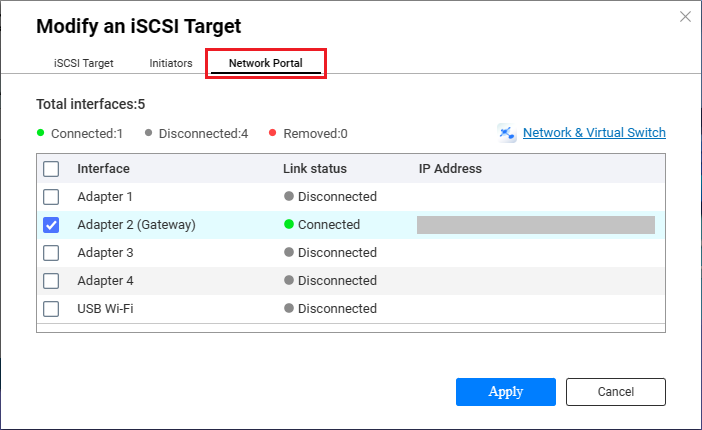
- 选择一个或多个使用链路连接的网络接口。
- 单击“Apply”(应用)。
iSCSI 发起程序现在可通过选择的网络接口访问 iSCSI 目标。



